מיקרוסופט פרסמה עבור Windows 8.1חבילת העדכון החדשה KB2919442KB2932046, KB2937592 ו-KB2938439.עדכון זה כולל תכונות חדשות, פונקציות חדשות, ממשק משתמש יפהפה ותיקוני באגים.דנו בעבר בתוכן החדש בעדכון זה.המשתמש מוריד את העדכון הזה בקוצר רוח.אך מעט משתמשים מקבלים גם הודעת שגיאה בעת התקנת העדכון האחרון במחשב Windows 8.1.
חלק מהמשתמשים התלוננו כי קודי השגיאה 80070020, 80073712 ו-0x800f081f יוצגו לאחר מספר דקות של התקנה.כאן, נדון בפתרונות כיצד להיפטר משגיאות אלו.
如何修復錯誤 80073712、80070020、0x800f081f
Windows 8.1 בעת התקנת עדכונים
1. ראשית, פתור בעיות בעדכון Windows.כדי לעשות זאת, כתוב פתרון בעיות בחיפוש הצ'ארם ולחץ על פתרון בעיות.חלון ייפתח.לחץ על הקישורתקן בעיות של עדכון Windows.בנוסף, אנא פעל לפי ההנחיות שקיבלת.כעת נסה התקנה נקייה.אם זה לא עובד, בצע את השלב הבא.
2. אם יש לך חומת אש ותוכנת אנטי-וירוס של צד שלישי במחשב, אנא השבת אותה.
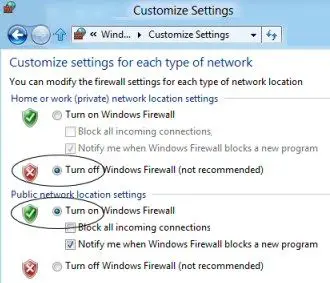
4. עבור ללוח הבקרה והפסק את Windows Update.
5. פתח את סייר הקבצים C:windows (או את הכונן שבו מותקן Windows 8.1) ושנה את שם התיקיה SoftwareDistribution.הפעל מחדש את המחשב.הפעל את Windows Update והורד שוב.
6. הנח את תקליטור Windows 8.1 שלך והתקן את .ISO והפעל שוב את תוכנית ההתקנה.
7. בזמן שהמתקין פועל, בחר באפשרות תיקון Windows שיכולה לפתור את הבעיה.כתוב את מפתח המוצר של מערכת ההפעלה.לאחר מספר הפעלה מחדש, Windows 8.1 תותקן וכל הבעיות במחשב Windows 8.1 יתוקנו.
עצות אלה יכינו את המחשב שלך לעדכן את Windows 8.1 ולעדכן את Windows במחשב שלך.אם אתה עדיין נתקל בשגיאות, בהחלט תפעל לפי עצות התיקון שלהלן כדי להצליח:
1. עליך לנקות קבצים שניזוקו במהלך תהליך התקנת עדכון Windows 8.1.
2.השתמש במנהל מערכתלִפְתוֹחַשורת פקודה.
3. הקלד Dism / Online / Get-Packages והקש Enter.כעת תוכל לראות את רשימת הקבצים הפגומים בשורת הפקודה.
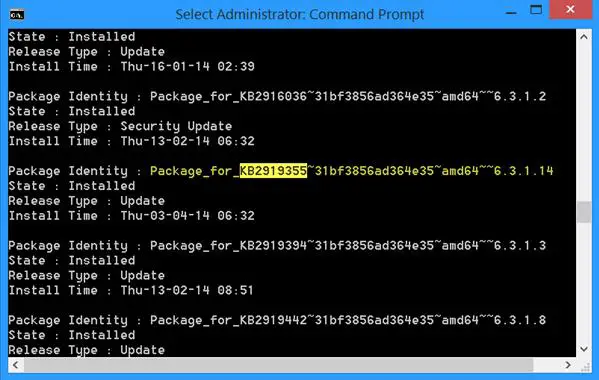
4. נווט אל לוח בקרה-תוכניות ופונקציות-צפה בעדכונים שהותקנוותבחרעדכונים מותקנים.
5. בחר את הקובץ המותקן והפגום.הסר את התקנת הקבצים האלה.אתה יכול למצוא את הקבצים הפגומים לפי תאריך ההתקנה בעמודה.
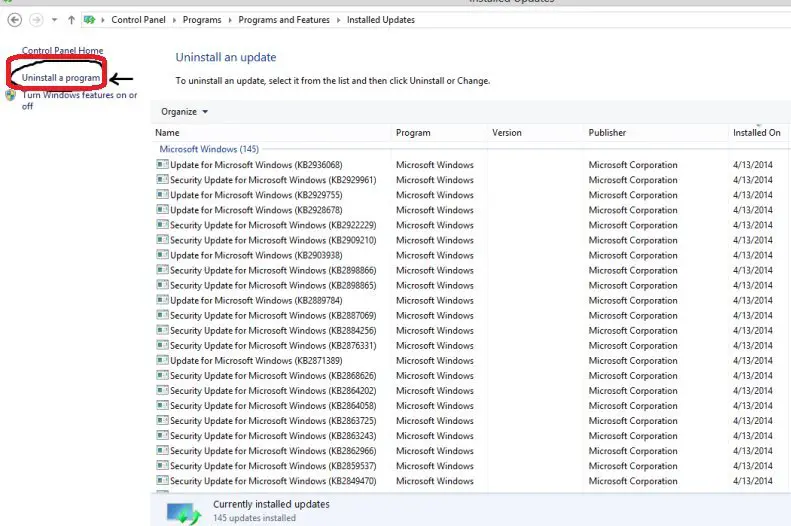
6. אם אינך יכול למצוא אותו, פתח מחדש את שורת הפקודה.
7. הקלד Dism /Online / remove-package/package_for_KB2919355~31bf3856ad364e35~~6.3.1.14 והקש Enter
8. כעת הקלד Dism / Online / cleanup-image /startcomponentcleanup והקש Enter.
9. הפעל מחדש את המחשב.
10. לבסוף, עליך להוריד את הקובץ KB2919355 ולהתקין אותו באופן ידני במחשב האישי שלך.
הורד את קובץ KB32 עבור מערכות 2919355 סיביות מהקישור למטה-
http://www.microsoft.com/en-us/download/details.aspx?id=42327
מערכת 64 סיביות – http://www.microsoft.com/en-us/download/details.aspx?id=42335
ועדכון Windows Server 2012 R2
http://www.microsoft.com/en-us/download/details.aspx?id=42334。
לאחר הורדת הקובץ מהקישור לעיל, התקן אותו במחשב האישי שלך.הפעל מחדש את המחשב ותיהנה מהעדכון.
אם אתה מוצא רק שגיאה 80070020 במחשב שלך, אנא תקן אותה בשתי הדרכים הבאות.
פתרון ידני
1. פתח את הגדרות שחזור המערכת.בשביל זה ללכתלוח בקרהולכתובשחזור מערכת在סרגל חיפושבפינה הימנית העליונה של חלון לוח הבקרה.לחץ עלצור נקודת שחזור.
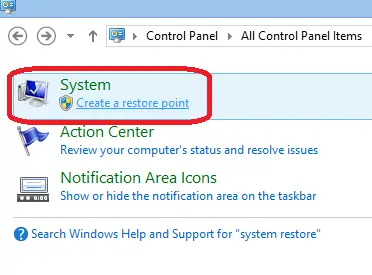
2. תקבל תיבת דו-שיח.לחץ בתיבת הדו-שיח הזוכפתור שחזור מערכת.
3. לחץ בתיבת הדו-שיח הבאההַבָּא.
4. כעת בחר נקודת שחזור (תאריך או שעה מוקדמים יותר) ולחץהשלב הבא.
5. לחץ על האפשרות "הבא" שוב ושוב עד שתשחזר את המערכת שלך.
6. זה יופעל מחדש לאחר השחזור.
כעת החלון יוריד ויתקין את העדכון באופן אוטומטי.
פתרון אוטומטי
a. הורד את תוכנית השירות לתיקון 80070020.
b. התקן אותו במחשב האישי שלך.
c. שגיאת סריקה.
d. אם אתה מוצא שגיאות כלשהן, לחץ על האפשרות "תיקון".
e. הפעל מחדש את המחשב.
לאחר הפעלה מחדש, התקנת העדכון תישמר אוטומטית ותצוגת השגיאה תתוקן.
כעת תוכל להתקין את עדכון Windows 8.1 באופן ידני באמצעות הקישור שניתן לעיל, או שאתה יכול להתקין את העדכון באופן אוטומטי.אתה יכול גם להשתמש כאן כדי לבדוק אם יש עדכונים.

![הגדר דואר אלקטרוני של Cox ב-Windows 10 [באמצעות אפליקציית Windows Mail] הגדר דואר אלקטרוני של Cox ב-Windows 10 [באמצעות אפליקציית Windows Mail]](https://infoacetech.net/wp-content/uploads/2021/06/5796-photo-1570063578733-6a33b69d1439-150x150.jpg)
![תקן בעיות של Windows Media Player [מדריך Windows 8 / 8.1] תקן בעיות של Windows Media Player [מדריך Windows 8 / 8.1]](https://infoacetech.net/wp-content/uploads/2021/10/7576-search-troubleshooting-on-Windows-8-150x150.jpg)
![תקן את שגיאת Windows Update 0x800703ee [Windows 11/10] תקן את שגיאת Windows Update 0x800703ee [Windows 11/10]](https://infoacetech.net/wp-content/uploads/2021/10/7724-0x800703ee-e1635420429607-150x150.png)




![הפעל את שורת הפקודה ב-Windows [7 שיטות] הפעל את שורת הפקודה ב-Windows [7 שיטות]](https://infoacetech.net/wp-content/uploads/2021/09/%E5%95%9F%E5%8B%95%E5%91%BD%E4%BB%A4%E6%8F%90%E7%A4%BA%E7%AC%A6-150x150.png)

![כיצד לראות את גרסת Windows [פשוט מאוד]](https://infoacetech.net/wp-content/uploads/2023/06/Windows%E7%89%88%E6%9C%AC%E6%80%8E%E9%BA%BC%E7%9C%8B-180x100.jpg)


